如何在 Windows 11 上配置休眠时间
来源:云东方
时间:2023-05-01 14:30:43 130浏览 收藏
一分耕耘,一分收获!既然都打开这篇《如何在 Windows 11 上配置休眠时间》,就坚持看下去,学下去吧!本文主要会给大家讲到等等知识点,如果大家对本文有好的建议或者看到有不足之处,非常欢迎大家积极提出!在后续文章我会继续更新文章相关的内容,希望对大家都有所帮助!
如何在 Windows 11 上配置休眠时间
如果您想更改 PC 进入休眠模式所需的时间,您将进入经典的控制面板。
注意:并非所有 Windows 11 电脑都支持休眠模式。如果您的 PC 没有,则无法使用此过程。
在 Windows 11 上配置休眠模式时间:
- 打开 开始菜单。
- 搜索控制面板 并选择最上面的结果。
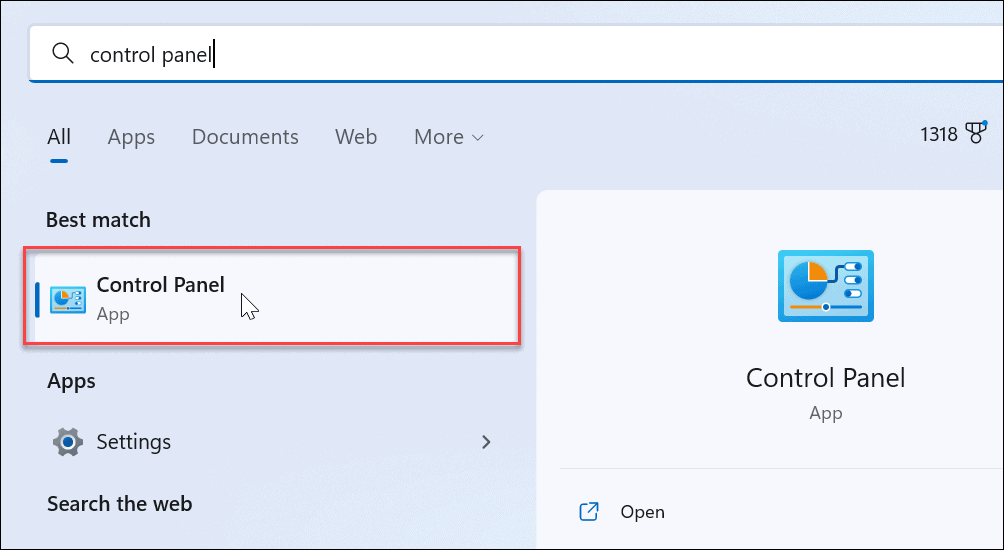
- 当控制面板打开时,导航到硬件和声音 > 电源选项。
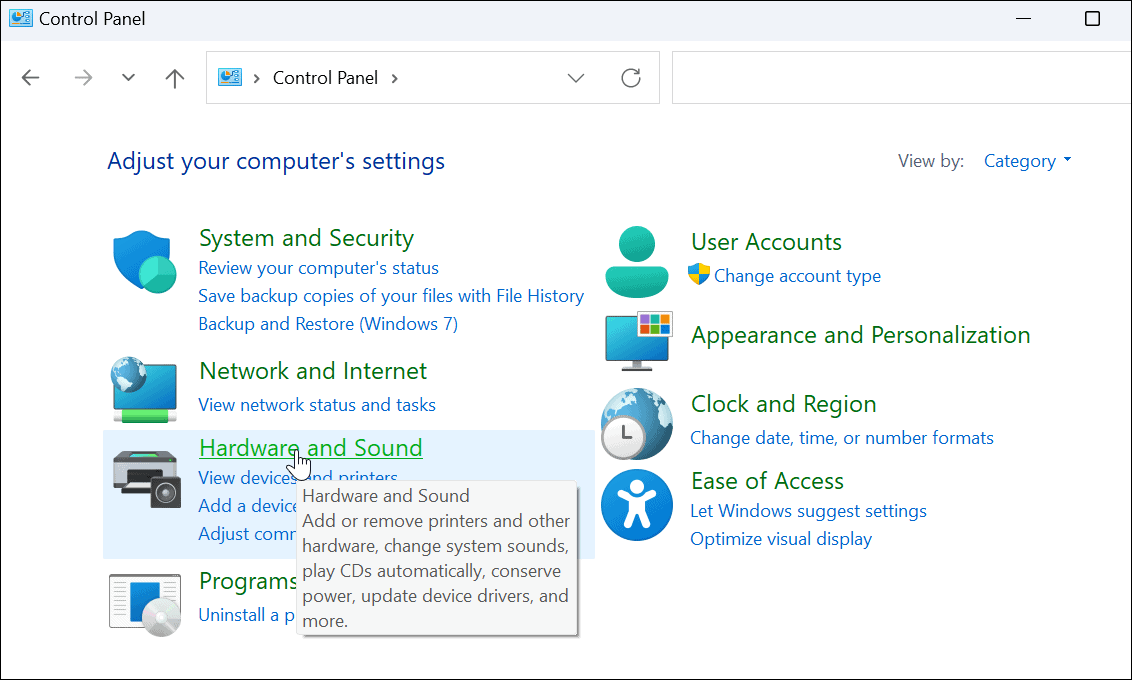
- 选择当前正在使用的所选电源计划旁边的更改计划设置选项。
- 例如,如果您有多个电源计划,请选择带有已选择单选按钮的那个。
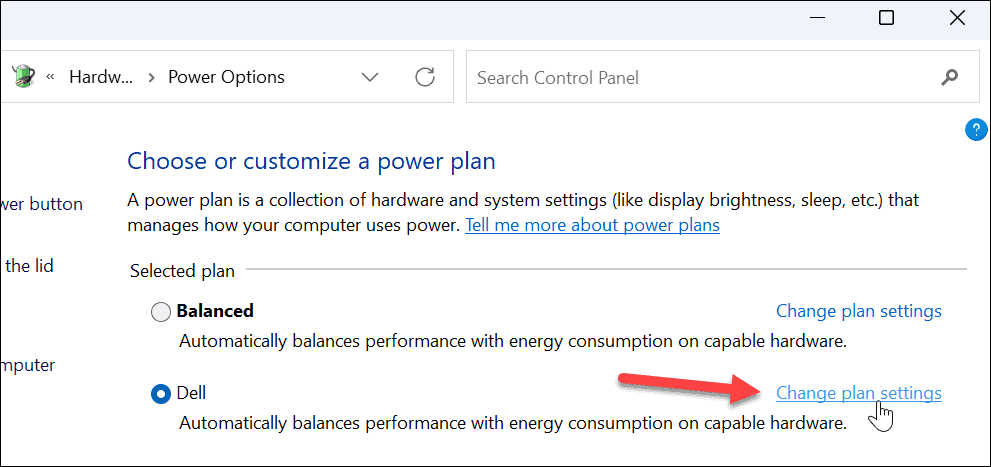
- 例如,如果您有多个电源计划,请选择带有已选择单选按钮的那个。
- 现在,单击以下屏幕上的更改高级电源设置选项。
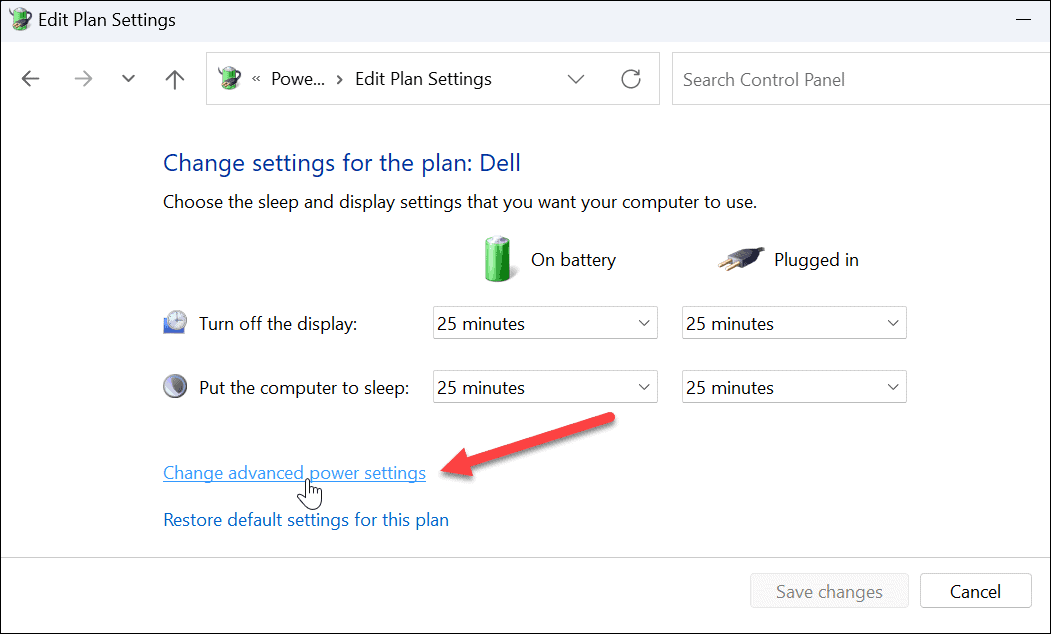
- 出现“电源选项”窗口时,从菜单中展开“睡眠”>“休眠后”选项。
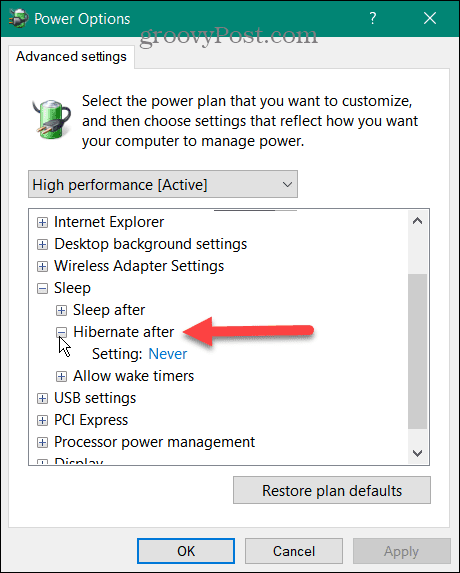
- 当您展开菜单时,您会看到“插入并打开电池”(在笔记本电脑上)。使用下拉菜单并指定进入休眠模式之前的时间量。请注意,数字字段表示分钟数。
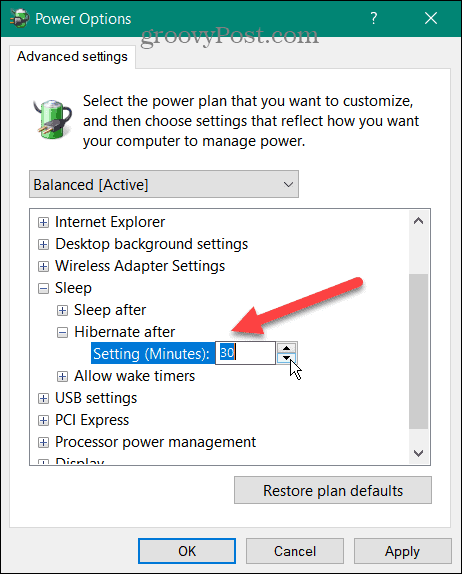
- 单击应用和确定。
现在您已经配置或更改了时间,您的 PC 将在您指定的不活动量后进入休眠模式。
在 Windows 上配置休眠和睡眠
如果您希望 Windows PC 在特定时间后进入休眠模式,您可以按照上述步骤进行操作。不确定您是否希望您的 PC 使用休眠或睡眠模式?请阅读我们关于在 Windows 上了解睡眠与休眠的教程。
如果您更喜欢睡眠模式(大多数用户都这样做),请阅读如何管理 Windows 11 何时进入睡眠状态。您可能还对在Windows 11 上创建自定义电源计划感兴趣。
今天带大家了解了的相关知识,希望对你有所帮助;关于文章的技术知识我们会一点点深入介绍,欢迎大家关注golang学习网公众号,一起学习编程~
声明:本文转载于:云东方 如有侵犯,请联系study_golang@163.com删除
相关阅读
更多>
-
501 收藏
-
501 收藏
-
501 收藏
-
501 收藏
-
501 收藏
最新阅读
更多>
-
109 收藏
-
246 收藏
-
103 收藏
-
262 收藏
-
276 收藏
-
465 收藏
-
165 收藏
-
441 收藏
-
106 收藏
-
323 收藏
-
404 收藏
-
339 收藏
课程推荐
更多>
-

- 前端进阶之JavaScript设计模式
- 设计模式是开发人员在软件开发过程中面临一般问题时的解决方案,代表了最佳的实践。本课程的主打内容包括JS常见设计模式以及具体应用场景,打造一站式知识长龙服务,适合有JS基础的同学学习。
- 立即学习 542次学习
-

- GO语言核心编程课程
- 本课程采用真实案例,全面具体可落地,从理论到实践,一步一步将GO核心编程技术、编程思想、底层实现融会贯通,使学习者贴近时代脉搏,做IT互联网时代的弄潮儿。
- 立即学习 511次学习
-

- 简单聊聊mysql8与网络通信
- 如有问题加微信:Le-studyg;在课程中,我们将首先介绍MySQL8的新特性,包括性能优化、安全增强、新数据类型等,帮助学生快速熟悉MySQL8的最新功能。接着,我们将深入解析MySQL的网络通信机制,包括协议、连接管理、数据传输等,让
- 立即学习 498次学习
-

- JavaScript正则表达式基础与实战
- 在任何一门编程语言中,正则表达式,都是一项重要的知识,它提供了高效的字符串匹配与捕获机制,可以极大的简化程序设计。
- 立即学习 487次学习
-

- 从零制作响应式网站—Grid布局
- 本系列教程将展示从零制作一个假想的网络科技公司官网,分为导航,轮播,关于我们,成功案例,服务流程,团队介绍,数据部分,公司动态,底部信息等内容区块。网站整体采用CSSGrid布局,支持响应式,有流畅过渡和展现动画。
- 立即学习 484次学习
